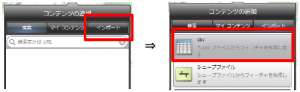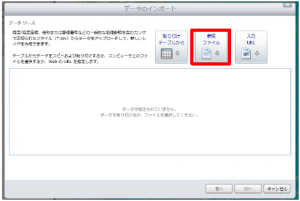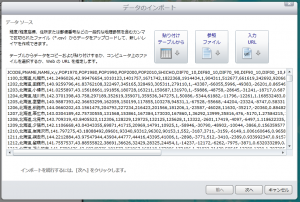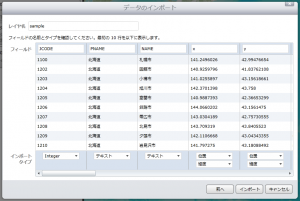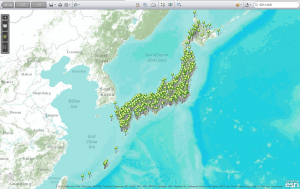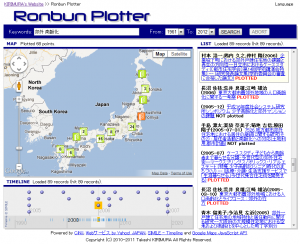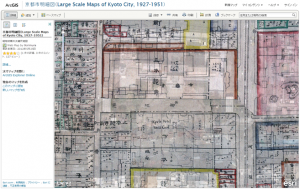Posted by kiri
on 2012 年 6 月 17 日
GIS,
Web,
地図,
授業 /
1 Comment
ArcGIS Explorer Onlineに限らず、今はEsri製品の詳細なヘルプをウェブ上で見ることができる(Explorerはこちら)。なので、使い方をここで紹介してもそれほど意味はないのだけれど、せっかく授業用に作ったので、多少手直ししながらここにも載せたい。なお、この使い方は、主にGIS初心者(ほぼ触ったことがない人)で、多少PCを操作できる人を想定している。今日の記事は地図のインポートまで。
ArcGIS Explorer Onlineについて
ArcGIS Explorer Onlineはウェブブラウザ上で動作するGISソフトウェアなので、マイクロソフトのSilverlight(4.0.60310.0以上)がインストールされていれば、WindowsでもMacでも動作する。無料で利用でき、Esriグローバルアカウントを作成すると、地図やデータを保存できる。
1. ArcGIS Explorer Onlineにアクセスする
リンクをクリックするか、Googleなどで「ArcGIS Explorer Online」と入力して検索し、ArcGIS Explorer Onlineにアクセスする。
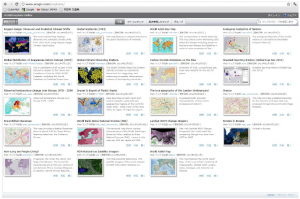
2. 「新規マップ」をクリックして、新しい地図を作成する
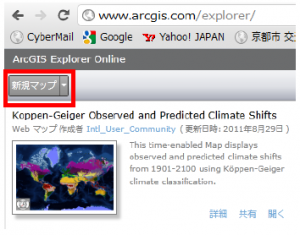 3. 新しい地図が表示されるので、操作に慣れる
3. 新しい地図が表示されるので、操作に慣れる
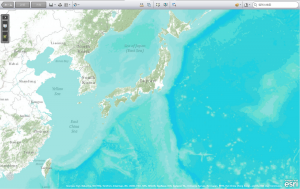
基本的には、Googleマップなどと操作方法は同じで、マウスをドラッグすれば移動できるし、ホイールを前に回せばズームイン、後ろに回せばズームアウトになる。
4. 新しいコンテンツとして、データをインポートする
サンプル用のデータをダウンロードする
サンプル用データ(sample.csv)
余談:このデータは、以前の記事で紹介した、国勢調査ベースの市町村別の1970年~2010年の人口データに、MMMの地図データから求めた重心点の経緯度を付与したもの。CSV形式で、エンコードはUTF-8にしている(現時点ではSJISに対応していない)。データの作り方や、そのために必要なプログラム(ポリゴンデータから重心点を計算するプログラム)はのちのち公開予定。なお、ArcGIS Explorer Onlineでは、1,000レコード以内のデータしか読み込めないので、このサンプルデータは市のみのもの。
上部のツールバーの左のほうにあるボタンのうち、一番右にある「コンテンツの追加」ボタンをクリックする

コンテンツの追加ウィンドウが表示されるので、「インポート」をクリックし、さらに「csv」をクリックする
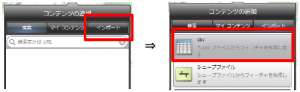
データのインポートウィンドウが表示されるので、「参照ファイル」をクリックし、ダウンロードしたsample.csvを選択して、「開く」をクリックする
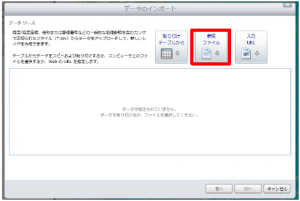
下のボックス内にデータが表示されれば、「次へ」をクリックする
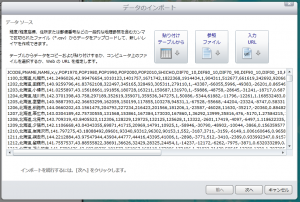
読み込まれたデータの情報が表示されるので、xの列の一番下が「経度」、yの列の一番下が「緯度」になっていることを確認して「インポート」をクリックする
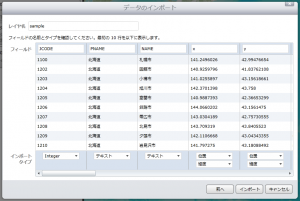
インポートに成功すると、各市の位置にデフォルトのピンが表示される
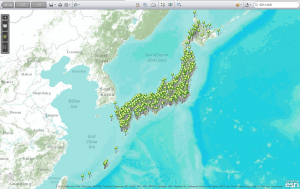
今日はここまで。次回は地図の色分けなど表現方法について。
Posted by kiri
on 2012 年 6 月 13 日
GIS,
Web,
地図,
授業 /
No Comments
少し前にArcGIS Onlineのことを紹介した。今度はArcGIS Explorer Online(以下、Explorer)について。
Explorerは、ArcGIS Onlineよりも、もう少しGIS寄りのウェブアプリケーション。クエリができたり、形状の編集・加工ができたり。CSVやシェープファイルがインポートできるので(これはExplorerでなくてもできる)、今持っているGISデータを使って、いろいろなことができる。
ただし、まだ日本語に十分対応しておらず、日本語で住所検索はできないし、日本語を属性に含むシェープファイルは読み込めても文字化けする。UTF-8で保存したCSVなら読めるので、日本語を含むデータのインポートは、現状ではCSV経由のみで、必然的にポイントデータのみになる(CSVでポリゴンを表わすのは難しい)。
それでも、Explorerはかなり操作が簡単だし、Silverlightさえ入っていれば基本的に動作するので、あまり環境を選ばず(WindowsでもMacでも可、うちの大学のPCにも運よくSilverlightが入っていた)、誰でもどこでも操作できるGISアプリケーションになっている。というわけで、今日、大学の授業で使ってみた。地理学専攻の学生というわけではないので、基本的にGISは初めて触る人が多かったはずだが、あまり多くない時間でもみなさん地図を作ってくれたし、Explorerの感想を聞いても思ったより反応がよかった。
Explorerは、GISで楽しく簡単に地図を描く、導入部分の授業あるいはセミナーなどの場にはちょうどいいのではないだろうか。日本語のシェープファイルが正常に読み込めるようになれば、もう少しアドバンストな授業でも使えそうだ。Esriのグローバルアカウントを作れば、作った地図を保存できるので、前に紹介したAndroidやiOSのアプリから地図を閲覧することもできる(編集できるかは不明)。フィールドワークやゼミのような授業で、各自でExplorerで地図を作ってもらって、それをフィールドワークや巡検の際にみんなで見ながら歩くとか、そういう活用ができそうな気がする。ArcGIS Explorer Onlineの今後の改良が楽しみだ。
Posted by kiri
on 2012 年 6 月 7 日
GIS,
Web,
その他 /
No Comments
MMMのデータを更新した。前回は2011年10月1日まで更新したので、今回の更新では、それ以降、2012年4月までの変化をデータに反映させた。
http://www.tkirimura.com/mmm/
「平成の大合併」と言われていた時代も過ぎ、最近は編入や合併があまりないので、更新作業の労力を考えると、更新のタイミングが難しい。政令市への移行も、今回の更新に含まれている熊本市以降ではそれほどなさそうだし(現在の人口規模で政令市に移行できる都市はそれほどなく、それらが周辺市町村を編入させるという話もあまり聞かない)、しばらくは市制施行が中心になりそうだ。「大阪都」ができたり、大阪市の区が再編されたりすると、少し更新が大変かもしれないけれど。
Posted by kiri
on 2012 年 5 月 30 日
Web,
その他,
地図 /
No Comments
以前、いろいろなAPIを組み合わせて、Ronbun Plotterという怪しげなサイトを作ったけれど、まだAPI等の部分が動いているようなので紹介。
http://www.tkirimura.com/ronbunplotter/
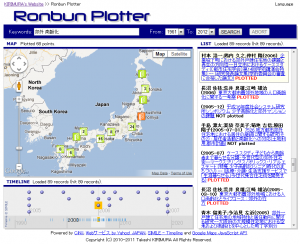
Ronbun Plotterの画面(「郊外 高齢化」で検索)
何ができるサイトかというと、どんな地域を対象にした論文が、いつ、どれくらい発表されたかを、地図とタイムラインで表示するというもの。例えば、「桐村喬」と入れてみると、これまでの私の論文の対象地域(基本的に大阪と神戸と京都)がプロットされる。タイムライン的には、2005年ぐらいから。論文の情報はCiNiiのもので、1. CiNiiのAPIを使って入力したキーワードが該当する論文が取得され、2. 各論文のタイトルに含まれる地名がYahooのAPIで抽出され、3. 地図とタイムラインにプロットされる、という処理の流れになる。
処理速度はかなり遅いので(いろんなAPIを挟んでいるので)、あまりたくさんの結果が出るようなキーワードは入れないほうが安全。
タイムラインを見るだけでも、どんなキーワードがどの時代にたくさん取り上げられているかということがなんとなくわかる。地理学的な研究テーマなら、タイトルに特定の地名が含まれることが多いので、どういう地域で研究が多くなされているか、ということもわかる。ただし、地名抽出の精度はそれほどよくなく、間違っていることも多々あるので要注意。もう少しいい精度のものを自前で開発するとかすればいいのだけれど・・・。
なお、地名が英語なのは、ロンドンにいるときに少し編集して、向こうの同僚に見せようとした(少し見せた)ため。地名抽出など、改良することができたら、ついでにそのあたり修正します。
Tags: CiNii, 地図, 論文
Posted by kiri
on 2012 年 5 月 25 日
GIS,
Web,
その他,
地図 /
1 Comment
さて、ArcGIS Onlineの続き。今日、ArcGIS Online上で作成していた『京都市明細図』のマップを公開した。
URLはこちら
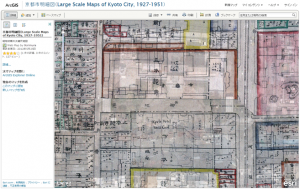
京都市明細図 on ArcGIS Online
京都市明細図は、京都府立総合資料館が所蔵している大縮尺(1,200分の1)の地図で、一昨年から立命館大学(文学部・矢野桂司教授を中心とするグループ)とデジタル化などに関する共同研究が進められてきた。京都市明細図は、昭和初期に作成され、戦後にも情報が書き加えられているなど、戦前・戦後の時期の京都の状況が反映された貴重な地図で、これまでに研究グループでは、ワークショップなどを開催してきた。
ちなみに、すでにGoogleマップ上に明細図を表示するサイトも公開されている(http://www.geo.lt.ritsumei.ac.jp/meisaizu/googlemaps.html、これは同僚の瀬戸寿一氏によるもの)。こちらは、PCでの閲覧が中心かもしれない。
直前の記事にもあるように、ArcGIS Online上で公開すると、iPadやAndroid端末のArcGISアプリを使って、地図にアクセスすることができる。京都市明細図も、もちろんiPadなどからアクセス・表示できるので、ぜひ利用していただきたい。GPS付きのAndroid携帯電話で見るのがオススメです。
Tags: ArcGIS Online, 京都市明細図
Posted by kiri
on 2012 年 5 月 22 日
GIS,
Web,
その他 /
No Comments
最近、ArcGIS Onlineを積極的に使い始めた。ArcGIS Onlineはその名のとおり、ESRIが作ったサイトで、YouTubeの地図版といった感じのもの。ユーザーが独自の地図を作って、それを共有する、という仕組みは今までにもいくつかあり、Googleのマイプレイス(旧:マイマップ)や、これまで2回行ったUCLのCASAでもMapTubeやgemmaというサービスが作られている。
ArcGIS Onlineの有利な点をいくつか挙げると
- 日本語対応
- レイヤの重ね合わせが簡単
- Bing Mapsなどのベースマップになるレイヤが利用できる
- 自分で地図を作ることもできる
- ArcGIS Serverで公開している地図もレイヤとして利用できる
- iPhoneやiPad、Android携帯からも閲覧できる
- 全員に公開しなくても、自分だけor特定のグループだけで閲覧できる
という感じ。ArcGISユーザにとって、何といっても便利なのは最後の3つ。ArcGIS Serverでは普段使うmxdファイルと地図データだけで地図の公開ができ、ArcGIS Online上で地図を作成するまでの操作もかなり簡単にできる。作成したマップをとりあえず自分だけ閲覧できる状態にして、iPadにArcGISのアプリをインストールして表示すれば、モバイル環境で地図データの閲覧ができる。モバイル環境での編集もできるようだけれど、これにはArcSDEサーバが必要らしい(まだ実験していない)。
ここ数日、iPadでいろいろと表示させてみて思ったのは、これを使うと、巡検やフィールドワークに非常に便利なのではないか、ということ。現地に行って、古い地図を見ながら昔の景観を想像する場合、現在地を古い地図上で探そうとすると、比較のための基準となる道路などがなかったりするので、どこにいるかわからなくなることが多い。ジオリファレンスされている、という前提が必要なものの、そういう地図データがあれば、ArcGIS Onlineなどを通じてiPad上のArcGISに表示すれば、GPSなどで現在地がわかるし、現代の地図のレイヤからも位置が想像できる。ArcGIS Onlineで地図を共有すれば、フィールドワーク・巡検の同行者も同時に地図を見ることができるし、例えば昔のことを聞き取るときなどに、調査対象者に地図を見せながら聞き取る、なんてことも簡単になるだろう。機会があればいろいろと実験してみたい。
Tags: ArcGIS, iOS, Online, Server
Posted by kiri
on 2012 年 5 月 5 日
Web,
地図 /
No Comments
またまた授業のはなし。前回の授業で自然堤防の話をした。時間と資料の関係で、自然堤防の実例の紹介ができなかった。今日、ふとGoogleマップを見ていたら、ちょうど良い場所があったので紹介。
大きな地図で見る
場所は、越後平野のなかの新潟市と燕市の間ぐらいの地域。西(左)のほうを南北に走る県道383号沿いの集落は自然堤防上にある。国土地理院の2万5千分1地図情報閲覧サービスで見ると、自然堤防上は集落があり、畑も点在している。これは水はけがよいため。一方で、圃場整備されているものの後背湿地の土地利用はほぼ水田。この周辺は、都市化がそれほど進んでいないので、自然堤防を見つけるのが比較的簡単。題材としてはちょうどよかったかもしれない。
今更ながら、Googleマップは、授業でもいろいろ使えて便利。今回の場所は、解像度も比較的良く、色合いもちょうどいい感じで、自然堤防が一目瞭然でよかった。授業中も、津南町の河岸段丘とか、室戸岬の海岸段丘とかをGoogleマップの航空写真や地形レイヤを使って紹介した。ただし、地域によっては雪景色だったり(以前、福井の中心市街地は冬の航空写真で、白黒写真のようだった)、すぐ隣の地域で季節が違ったり、解像度が違ったりするので、すべての場所で使いやすいわけでもない。地形の分類ごとに、代表的な地域のGoogleマップへのリンク集とかがあると便利な気がするが、いつの間にか航空写真が更新されてしまうこともあるのでちょっと大変だろうな。Wikipediaのようなシステムがいいかもしれない。
Posted by kiri
on 2011 年 7 月 10 日
GIS,
Web,
その他,
地図 /
No Comments
MMMのデータを2011年10月1日まで対応できるように更新。
http://www.tkirimura.com/mmm/
Tags: GISツール, MMM, Shape, 市区町村
Posted by kiri
on 2010 年 9 月 16 日
Web /
No Comments
今日、Google Maps APIを使う用事があって、APIキーの要らないversion 3を使っていたら、思わぬところでトラブル発覚。
デフォルトの地図では、なぜが大きめの商業施設が表示されない。例えば、京都の場合だと、四条河原町の高島屋や、阪急百貨店(これはもう表示されなくてもいいのかも。)、北野白梅町のイズミヤなど、ランドマークになるようなメジャーな建物が表示されていない状態。
何か失敗したのかと思って、Googleのチュートリアルにあるサンプルページを見ても同じように表示されない。
いろいろ探してみると、StyledMapTypeでどうにかなることがわかり、Google Maps API Styled Map Wizardというページも見つけたので、Styleを少しいじってみた。
すると、Point of interestのBusinessのVisibilityをoffにすると、同じ状態になることがわかった。とりあえずの回避策として、featureTypeとelementTypeのすべて(all)のvisibilityをonにしたmapTypeを作成して、それを追加するようにした。この問題は、バグというよりは、Google側の設定の問題かもしれない。全世界的にbusinessはoffにするということになっていて、日本ではたまたまそれが結構重要な建物になっているというだけのことかも。
コードとしては以下のような感じ。
var mapstyle = [{
featureType: ‘all’,
elementType: ‘all’,
stylers: [{visibility: “on” }]
}];
var latlng = new google.maps.LatLng(35.010315, 135.749817); // 京都中心
var myOptions = {
zoom: 13,
center: latlng,
mapTypeControlOptions: {
mapTypeIds: [
’mainmap’, // 普通の地図
google.maps.MapTypeId.HYBRID, // 空中写真と地図(googleデフォルト)
google.maps.MapTypeId.SATELLITE, // 空中写真(googleデフォルト)
google.maps.MapTypeId.TERRAIN // 地形(googleデフォルト)
]
}
};
var map = new google.maps.Map(document.getElementById(“map_canvas”), myOptions);
var styleMapOptions = {
map: map,
name: “地図”
}
var myMapType = new google.maps.StyledMapType(mapstyle, styleMapOptions);
map.mapTypes.set(‘mainmap’, myMapType);
map.setMapTypeId(‘mainmap’);
Tags: Google Maps API, 建物, 表示されない
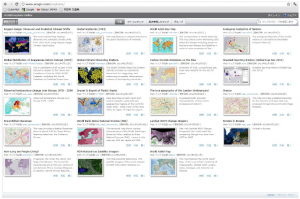
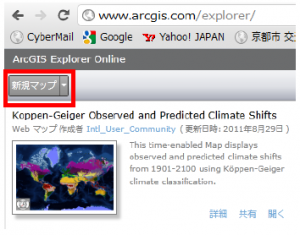 3. 新しい地図が表示されるので、操作に慣れる
3. 新しい地図が表示されるので、操作に慣れる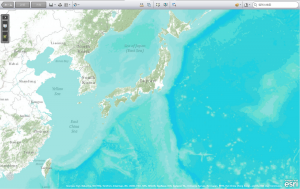
![]()